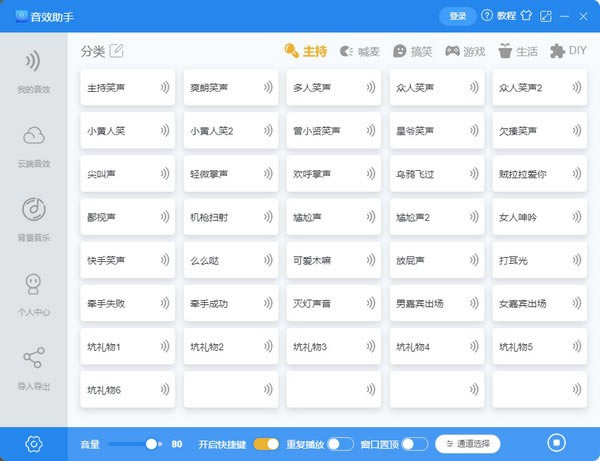橙子里音效助手電腦端官方正版2024最新版綠色免費下載安裝
發(fā)表時間:2024-07-09 來源:明輝站整理相關(guān)軟件相關(guān)文章人氣:
[摘要]軟件介紹橙子里音效助手是一款音效添加工具,有非常多的搞怪音效,用戶可以早直播的時候使用,幫助用戶達到好聽的效果,各種配音都可以使用,非常便利,操作簡便。軟件特色 更快,更簡單 采用響應(yīng)式技術(shù)構(gòu)建...
軟件介紹
橙子里音效助手是一款音效添加工具,有非常多的搞怪音效,用戶可以早直播的時候使用,幫助用戶達到好聽的效果,各種配音都可以使用,非常便利,操作簡便。
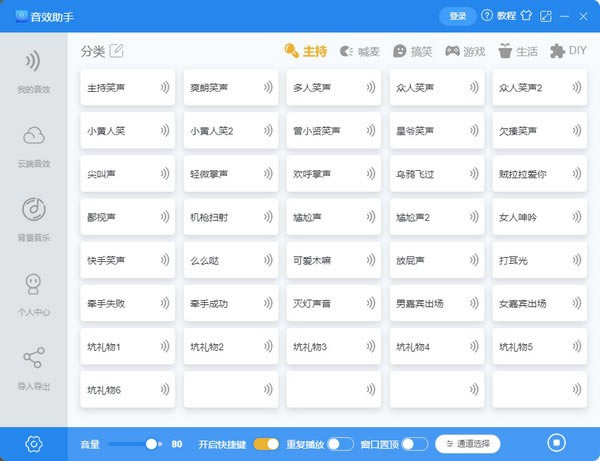
軟件特色
更快,更簡單
采用響應(yīng)式技術(shù)構(gòu)建
次編輯,在所有設(shè)備下使用
全網(wǎng)音效實時更新
主播網(wǎng)紅必備聶合音效助手
常見問題
1、如何設(shè)置快捷鍵
鼠標右鍵點擊任何一個音效按鈕,將會彈出一個菜單,點擊【編輯快捷鍵】即可進入編輯快捷鍵界面,在快捷鍵設(shè)置模塊設(shè)置 然后保存即可,注意設(shè)置快捷鍵時請使用英文輸入法。
2、局部音效與全局音效的區(qū)別
當快捷鍵模式設(shè)置為局部模式時,只有鼠標選中音效軟件快捷鍵才起作用,*小化或選擇了其他軟件快捷鍵 將不起作用。全局模式時,無論是否選中音效軟件或*小化軟件快捷鍵都起作用。
3、如何停止/暫停播放音效,停止/暫停如何設(shè)置快捷鍵
一般停止音效只需要點擊軟件右下角的停止按鈕即可停止播放。如需設(shè)置快捷鍵【只需右鍵點擊停止按鈕】,在彈出的面板設(shè)置即可。也可點擊軟件 左小角的設(shè)置圖標,再進入到【快捷鍵】設(shè)置面板進行設(shè)置。
4、如何添加一個自定義音效
a、*快的方法是把音效文件用鼠標拖到音效按鈕上進行快速設(shè)置。
b、一般方法是右鍵點擊任何一個想要添加的音效按鈕,界面將會彈出一個菜單,點擊【選擇自定義音效添加/替換當前音效】添加。
c、也可以先從云音效下載一個音效,然后點擊復(fù)制按鈕,就可以右鍵點擊想要添加到的音效按鈕,再點擊【粘貼云音效】就完成了。
5、如何一次添加多個新音效
右鍵點擊任何一個音效按鈕,將會彈出一個菜單,點擊【選擇多個自定義音效填充當前分類空白音效】,配合shift鍵選擇多個文件,或框選多個文件, 點擊【選擇】按鈕就完成 添加。ps:軟件會根據(jù)當前音效分類下的空白音效個數(shù)和您選擇的音效個數(shù)進行填充,如果您選擇了2個音效,當前分類下有3個空白音效,則最后會填充兩個空白音效。
6、如何編輯音效
右鍵點擊任何一個想要編輯的音效,將會彈出一個菜單,點擊【編輯音效】即可進入編輯界面
7、如何設(shè)置軟件聲音播放輸出通道
點擊軟件下方的輸出通道即可設(shè)置,也可以點擊軟件左下角的設(shè)置圖標,再進入到【輸出通道】設(shè)置面板進行設(shè)置。
如果看不到面板。 windows10系統(tǒng)下:1、右鍵點擊系統(tǒng)右下角的小喇叭圖標。2、在彈出的菜單中點擊聲音設(shè)置。3、聲音面板中滾動到頁面*下方。 4、點擊*聲音選項下面的【應(yīng)用音量和設(shè)備*項】 5、這時你就看到了應(yīng)用的輸出和輸入選項了,可自行設(shè)置,如果沒看到音效軟件,這時只要播放一個音效系統(tǒng)檢測到聲音就有了。